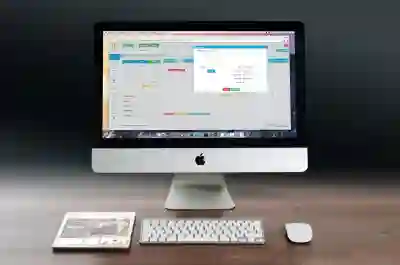[같이 보면 도움 되는 포스트]
윈도우 운영체제를 사용하는 사용자라면, 화면 녹화 기능이 필요할 때가 많습니다. 게임 플레이를 기록하거나 온라인 강의를 녹화하는 등 다양한 용도로 활용할 수 있는데요. 다행히도, 별도의 프로그램 없이도 간편하게 화면을 녹화할 수 있는 방법이 있습니다. 이 기능은 윈도우에 기본 탑재되어 있어, 누구나 쉽게 접근할 수 있습니다. 아래 글에서 자세하게 알아봅시다!
윈도우 내장 기능 활용하기
게임 바를 이용한 화면 녹화
윈도우 운영체제에는 ‘게임 바(Game Bar)’라는 기능이 내장되어 있어, 게임을 포함한 다양한 화면을 쉽게 녹화할 수 있습니다. 먼저, 게임 바를 활성화하려면 설정에서 ‘게임’ 메뉴로 가서 ‘게임 바’를 켜야 합니다. 이 기능은 기본적으로 게임 플레이 중에만 작동하지만, 다른 애플리케이션에서도 사용할 수 있는 유용한 도구입니다. 게임 바를 실행하려면 키보드의 Windows 키 + G를 눌러주면 됩니다. 그러면 화면 상단에 여러 가지 옵션과 함께 게임 바가 나타나게 되며, 여기서 녹화 버튼을 클릭하여 화면 녹화를 시작할 수 있습니다.
단축키로 간편하게 녹화 시작하기
게임 바의 가장 큰 장점 중 하나는 단축키를 통해 손쉽게 녹화를 시작하고 종료할 수 있다는 점입니다. 기본적으로 Windows 키 + Alt + R을 사용하면 즉시 녹화가 시작되고, 같은 단축키를 다시 누르면 녹화가 종료됩니다. 이러한 단축키는 매우 직관적이며, 특히 게임 플레이 중에도 쉽게 사용할 수 있기 때문에 매우 편리합니다. 또한, 화면 하단에 작은 알림창이 나타나므로 현재 녹화 상태를 확인할 수 있어 더욱 유용합니다.
녹화 품질 설정하기
게임 바에서는 사용자가 원하는 대로 녹화 품질을 설정할 수 있습니다. ‘설정’ 메뉴에서 비디오 해상도와 프레임 속도를 조정할 수 있으며, 이를 통해 더 나은 품질의 영상으로 저장할 수 있습니다. 일반적으로 1080p 해상도가 많이 사용되며, 프레임 속도는 30fps 또는 60fps로 설정하는 것이 좋습니다. 하지만 성능이 낮은 컴퓨터에서는 해상도를 낮추거나 프레임 속수를 줄여야 할 수도 있으니 자신의 시스템 사양에 맞춰 최적의 설정을 찾는 것이 중요합니다.
녹화된 파일 관리 방법
파일 위치 찾기
녹화된 파일은 기본적으로 ‘비디오’ 폴더 안의 ‘캡처’ 폴더에 저장됩니다. 이 경로는 사용자마다 다르게 설정될 수 있으니 주의해야 합니다. 만약 파일이 어디에 저장됐는지 모르겠다면 해당 폴더를 직접 열어보거나, 게임 바에서 ‘갤러리’ 옵션을 선택해 바로 확인할 수도 있습니다. 이렇게 쉽게 접근 가능하다는 점이 또 다른 장점입니다.
영상 편집하기
녹화 후에는 간단한 편집 작업도 가능합니다. 윈도우에는 기본적으로 제공되는 ‘사진’ 앱을 통해 간단한 컷 편집이나 자막 추가 등의 작업을 할 수 있습니다. 사진 앱에서 영상을 선택하고 편집 기능으로 들어가면 다양한 필터와 효과를 적용할 수도 있으며, 이는 별도의 외부 프로그램 없이도 충분히 가능하다는 점에서 매우 유용합니다.
파일 공유 및 백업 방법
녹화된 영상을 친구에게 공유하거나 클라우드 서비스에 백업하는 것도 쉽습니다. 원드라이브(OneDrive)나 구글 드라이브(Google Drive)와 같은 클라우드 서비스를 이용하면 언제 어디서나 쉽게 접근할 수 있고, 다른 사람들과 손쉽게 공유하는 것도 가능합니다. 이런 방식으로 데이터를 안전하게 보관하면서 필요 시 언제든지 꺼내 쓸 수 있는 장점을 제공합니다.
| 기능 | 설명 | 사용 방법 |
|---|---|---|
| 게임 바 활성화 | 게임 바 기능을 사용하기 위해 활성화를 해야 함. | Windows 키 + G 눌러서 설정 가능. |
| 녹화 시작/종료 | 짧은 시간 안에 화면 녹화를 시작하고 종료함. | Windows 키 + Alt + R 단축키 사용. |
| 품질 조정 | 비디오 해상도 및 프레임 속도를 설정하여 최적의 품질 확보. | ‘설정’ 메뉴에서 조정 가능. |
| 편집 기능 활용 | 간단한 컷 편집 및 필터 적용. | ‘사진’ 앱에서 편집 가능. |
추가적인 팁과 주의사항들
시스템 성능 체크하기
많은 사용자들이 화면 녹화를 시도했지만 예상보다 시스템 성능 저하로 인해 어려움을 겪기도 합니다. 따라서 본격적으로 화면 녹화를 하기 전에 자신의 컴퓨터 성능을 체크하는 것이 중요합니다. CPU와 RAM 사용량이 높은 경우 다른 프로그램들을 종료하거나 불필요한 백그라운드 프로세스를 정리해주는 것이 좋습니다. 이는 보다 매끄러운 영상 캡처를 보장해줄 것입니다.
소리와 마이크 설정하기
비디오와 함께 소리를 기록하고 싶다면 사운드 및 마이크 입력 관련 설정도 신경 써야 합니다. 게임 바에서는 시스템 소리뿐만 아니라 마이크 소리를 동시에 기록할 수 있는 옵션이 제공됩니다. 이 옵션들은 일반적으로 ‘오디오’ 탭에서 조정할 수 있으며, 필요한 경우 각각 따로 켜고 끌 수도 있어 유연성을 높여줍니다.
법적 사항 고려하기
마지막으로 화면을 녹화하는 과정에서 법적인 문제를 고려해야 합니다. 타인의 콘텐츠나 저작권 보호 자료를 무단으로 기록하고 배포하는 것은 법적인 문제를 초래할 수 있으므로 주의해야 합니다. 개인적인 용도로만 사용하는 것을 권장하며, 공개적인 장소나 웹사이트에서 콘텐츠를 사용할 경우 반드시 관련 권리를 확인하고 허가받아야 합니다.
마무리하는 순간
윈도우의 게임 바 기능은 화면 녹화를 간편하게 할 수 있는 유용한 도구입니다. 설정과 단축키를 통해 손쉽게 녹화할 수 있으며, 다양한 품질 설정과 편집 기능을 제공합니다. 하지만 시스템 성능 체크와 법적 사항을 고려하는 것이 중요합니다. 이러한 점들을 유념하여 활용한다면 더욱 효과적으로 화면 녹화를 즐길 수 있을 것입니다.
알아두면 도움이 될 자료들
1. 윈도우 10 및 11에서 게임 바 활성화 방법에 대한 공식 문서입니다.
2. 게임 바의 다양한 기능과 사용법을 설명하는 블로그 포스트 링크입니다.
3. 비디오 편집 소프트웨어 추천 목록으로, 추가적인 편집이 필요한 경우 참고할 수 있습니다.
4. 클라우드 서비스 비교 자료로, 영상 저장 및 공유 시 유용한 정보를 제공합니다.
5. 저작권 관련 법률 정보로, 콘텐츠 사용 시 주의해야 할 사항들을 정리한 자료입니다.
요약된 내용
윈도우의 게임 바를 이용하면 손쉽게 화면 녹화를 할 수 있으며, 단축키와 품질 설정 기능으로 사용자 편의를 제공합니다. 녹화된 파일은 쉽게 찾고 편집할 수 있으며, 클라우드 서비스를 통해 간편하게 공유 가능합니다. 하지만 시스템 성능 체크와 법적 문제를 고려하여 안전하게 사용하는 것이 중요합니다.
자주 묻는 질문 (FAQ) 📖
Q: 윈도우에서 프로그램 없이 화면 녹화를 할 수 있는 방법은 무엇인가요?
A: 윈도우 10과 11에서는 기본적으로 제공되는 ‘게임 바’ 기능을 사용하여 화면을 녹화할 수 있습니다. ‘윈도우 키 + G’를 눌러 게임 바를 열고, ‘녹화 시작’ 버튼을 클릭하면 됩니다.
Q: 게임 바를 사용할 때 어떤 설정이 필요한가요?
A: 게임 바를 사용하기 위해서는 먼저 ‘설정’ > ‘게임’ > ‘Xbox Game Bar’ 메뉴에서 게임 바가 활성화되어 있는지 확인해야 합니다. 또한, 녹화하려는 프로그램이 게임 바와 호환되어야 합니다.
Q: 화면 녹화 후 파일은 어디에 저장되나요?
A: 화면 녹화가 완료되면 파일은 기본적으로 ‘비디오’ 폴더 내의 ‘캡처’ 폴더에 저장됩니다. 녹화된 파일은 ‘.mp4’ 형식으로 저장되며, 필요에 따라 다른 위치로 이동하거나 복사할 수 있습니다.
[주제가 비슷한 관련 포스트]